windows扬声器没有了怎样恢复 windows扬声器不见了如何解决
扬声器是电脑中的一个部件,电脑发出声音都是会用到扬声器的,我们也经常会对扬声器进行一些设置,但是最近有不少用户却遇到了windows扬声器没有了的情况,导致设置很不方便,那么遇到这样的问题该怎样恢复呢?需要检查一下硬件或者驱动程序是否有问题等,本文这就给大家详细介绍一下windows扬声器不见了的详细解决方法。
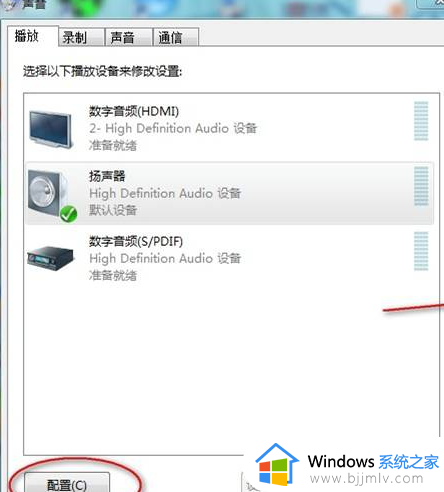
具体解决方法如下:
1、检查硬件连接
首先,当电脑扬声器不见了的时候,我们需要检查一下硬件连接是否正常,包括扬声器和电脑的连接处和电源插头等。如果是蓝牙连接的话,也需要检查一下蓝牙连接是否正常。
接下来,我们需要进入控制面板。打开“设备和打印机”,看一看扬声器是否已经被电脑识别并连接了,如果没有,需要重新连接一下。
2、检查驱动程序
如果检查了硬件连接,还是无法正常使用扬声器的话,就需要检查一下电脑的驱动程序是否正常。
首先,进入设备管理器,查看一下是否存在黄色的感叹号或问号,如果存在,需要更新或安装对应的驱动程序。
如果没有发现异常,可以尝试卸载并重装电脑的音频驱动程序。具体的操作可以在控制面板中找到相关的程序并操作。
3、检查音频设备状态
当电脑扬声器不见了的时候,我们还需要检查一下音频设备的状态。
首先,可以通过右键单击音量图标,选择“音量调节”找到音频设备选项进行检查。如果音频设备被禁用了的话,需要重新启用。
其次,也可以进入控制面板,搜索“声音”,查看一下当前的音频设备是否被设置成默认设备,如果没有,需要手动设置。
4、恢复系统
如果以上的方法都没有解决问题,可能是系统产生了一些异常,需要进行系统恢复操作。
可以选择回退到最近一次的备份,或者重置电脑,把系统恢复成出厂设置,再重新设置和安装程序。
以上给大家介绍的就是windows扬声器没有了怎样恢复的详细内容,有遇到这样情况的小伙伴们可以参考上述方法步骤来进行解决,希望帮助到大家。
windows扬声器没有了怎样恢复 windows扬声器不见了如何解决相关教程
- 戴尔电脑没有声音了怎么恢复扬声器?戴尔笔记本电脑没声音了恢复步骤
- 任务栏的扬声器图标怎不见了怎么办 如何将扬声器显示在任务栏里
- windows没有声音怎么调 windows电脑没有声音了怎么恢复
- 蓝牙耳机连上但是扬声器出声怎么办 蓝牙耳机连接电脑后还是扬声器播放如何解决
- 电脑扬声器显示红叉是什么问题 电脑扬声器上有个小红叉如何解决
- 电脑声音没有了怎么恢复 电脑声音突然没了如何解决
- 电脑没有声音了怎么恢复 电脑没有声音如何解决
- windows没有声音怎么办 windows如何恢复声音
- 电脑突然没声音了怎么回事 电脑扬声器开着但没声音处理方法
- windows没声音怎么办 windows电脑声音没有了如何处理
- 惠普新电脑只有c盘没有d盘怎么办 惠普电脑只有一个C盘,如何分D盘
- 惠普电脑无法启动windows怎么办?惠普电脑无法启动系统如何 处理
- host在哪个文件夹里面 电脑hosts文件夹位置介绍
- word目录怎么生成 word目录自动生成步骤
- 惠普键盘win键怎么解锁 惠普键盘win键锁了按什么解锁
- 火绒驱动版本不匹配重启没用怎么办 火绒驱动版本不匹配重启依旧不匹配如何处理
电脑教程推荐
win10系统推荐